驱动程序bug是导致电脑外设如键盘、鼠标或打印机失灵的常见原因。本文将详细介绍如何通过定期更新、使用官方工具和备份来预防问题,并提供 step-by-step 指南来解决已发生的故障,帮助您快速恢复设备正常使用。
什么是驱动程序bug及其对外设的影响
大家好!作为一名 tech 爱好者,我经常遇到朋友抱怨电脑外设突然失灵——键盘不响应、鼠标卡顿或打印机罢工。很多时候,罪魁祸首是驱动程序bug。驱动程序是硬件和操作系统之间的桥梁,如果它出问题,比如版本冲突、编码错误或兼容性问题,就会导致外设无法正常工作。想象一下,你在赶工 deadline 时鼠标突然不动了,那得多 frustrating!这不仅影响 productivity,还可能让你抓狂。所以,理解驱动程序bug的根源是关键:它可能来自过时的驱动、不当的安装,甚至是系统更新引发的冲突。
如何预防驱动程序bug导致的外设失灵
预防总是比治疗更聪明,对吧?通过一些简单习惯,你可以大大降低驱动程序bug的风险。下面我来分享几个实用技巧。
定期更新驱动程序
首先,养成定期检查更新的习惯。驱动程序就像软件一样,需要更新来修复bug和提高兼容性。你可以使用 Windows 自带的“设备管理器”或第三方工具如 Driver Booster 来自动扫描和更新。设置每月一次提醒,确保你的外设驱动始终是最新版本。这不仅能预防bug,还能提升设备性能哦!
使用官方来源下载驱动
千万别从不可靠的网站下载驱动!我见过太多人因为用了盗版或非官方驱动而中招。 always 从设备制造商的官网获取驱动,比如 Logitech 的鼠标驱动或 HP 的打印机软件。官方驱动经过测试,更稳定,能减少bug发生。如果你不确定,可以查看设备型号,直接搜索官网支持页面。
备份当前驱动程序
备份是你的安全网。在更新或安装新驱动前,使用工具如 Double Driver 或 Windows 的“系统还原”功能创建备份。这样,如果新驱动引发问题,你可以快速回滚到旧版本。简单来说,就是“有备无患”——这能节省你 hours 的 troubleshooting 时间。
如何解决驱动程序bug引起的外设失灵
好了,假设问题已经发生:你的外设突然不工作了。别 panic!我来带你一步步解决。记住,逻辑是关键:先从简单方法开始,逐步深入。
步骤1: 识别和诊断问题
首先,确认是不是驱动程序bug。打开“设备管理器”(在 Windows 搜索栏输入 devmgmt.msc),查看外设项是否有黄色感叹号或错误代码。如果是,那很可能就是驱动问题。同时,尝试重启电脑——有时临时 glitch 可以通过重启解决。如果问题 persist, note down 错误信息,这有助于后续搜索解决方案。
步骤2: 回滚驱动程序
如果问题出现在最近更新后,回滚驱动是首选。在“设备管理器”中,右键点击问题设备,选择“属性” > “驱动程序” > “回滚驱动程序”。这会将驱动恢复到 previous 版本, often 能立即 fix the issue。但注意,回滚选项只在更新后可用,所以定期备份很重要。
步骤3: 重新安装驱动程序
回滚无效?试试彻底重新安装。在“设备管理器”中,卸载当前驱动(勾选“删除驱动软件”选项),然后重启电脑。Windows 可能会自动重新安装基本驱动,但为了最佳效果,手动从官网下载最新驱动并安装。这能清除 corrupt files 并刷新系统。
步骤4: 使用系统工具和第三方软件
对于顽固问题, leverage 系统工具 like “Windows 更新”或“疑难解答”。或者,使用专业工具如 DriverEasy 或 Snappy Driver Installer 来自动检测和修复。这些工具能扫描 deep-seated issues,但记得选择 reputable 软件以避免安全风险。
实用工具和额外技巧
除了上述方法,这里有些 bonus tips 来增强你的防御。首先,保持操作系统更新——Windows 或 macOS 更新 often 包括驱动修复。其次,避免同时安装多个外设驱动,以减少冲突。最后,加入 online forums 如 Reddit 的 r/techsupport,社区经验能提供快速帮助。
总结一下,驱动程序bug虽烦人,但通过预防和系统化解决,你可以轻松掌控。记住,定期更新、官方来源和备份是你的三大武器。如果问题复杂,别 hesitate 寻求专业帮助——有时一个小 bug 需要 expert eyes。希望这篇指南能让你远离外设失灵的困扰!